![]()
![]()

왼쪽: 샘플 큐브에 표시된 맵
오른쪽: 뷰포트에 표시된 맵
뷰포트의 재질 음영 처리와 맵 표시 토글에 사용되는 주 재질 편집기 컨트롤은 네 가지 상태를 지정할 수 있는 플라이아웃입니다.
-
 음영처리된 재질을 뷰포트에 표시[해제]: 퐁 음영처리를 사용하고 모든 맵의 뷰포트 표시를 비활성화합니다.
음영처리된 재질을 뷰포트에 표시[해제]: 퐁 음영처리를 사용하고 모든 맵의 뷰포트 표시를 비활성화합니다. -
 음영처리된 재질을 뷰포트에 표시[설정]: 퐁 음영 처리를 사용하고 분산 색상 및 불투명도 맵의 뷰포트 표시를 활성화합니다.
음영처리된 재질을 뷰포트에 표시[설정]: 퐁 음영 처리를 사용하고 분산 색상 및 불투명도 맵의 뷰포트 표시를 활성화합니다. -
 Realistic 재질을 뷰포트에 표시[해제]: Realistic 음영 처리를 사용하고 모든 맵의 뷰포트 표시를 비활성화합니다.
Realistic 재질을 뷰포트에 표시[해제]: Realistic 음영 처리를 사용하고 모든 맵의 뷰포트 표시를 비활성화합니다. -
 Realistic 재질을 뷰포트에 표시[설정]: Realistic 음영 처리를 사용하고 모든 맵의 뷰포트 표시를 활성화합니다.
Realistic 재질을 뷰포트에 표시[설정]: Realistic 음영 처리를 사용하고 모든 맵의 뷰포트 표시를 활성화합니다.
슬레이트 재질 편집기는 노드 제목 표시줄, 재질/맵 브라우저 및 탐색기에서 빨간색 대각선 모양을 사용하여 맵 표시가 설정되어 있음을 나타냅니다. 뷰포트에 맵 표시용 표시기를 참조하십시오.
이 컨트롤은 재질 수준에서 설정된 옵션의 토글로서만 작동하고 활성 맵에만 적용되는 맵 수준에서도 사용 가능합니다. 따라서, 예를 들어 분산 맵 표시를 사용하지 않으면서 범프 맵의 뷰포트 표시를 사용할 수 있습니다. 그러나 둘 다 마지막으로 렌더링된 이미지에 나타납니다. 재질 수준에서 설정을 변경하면 맵 수준의 설정을 덮어쓰게 됩니다.
3ds Max 뷰포트에서 가져온 다음 이미지는 텍스처 매핑된 분산 색상 및 범프 맵, 높은 반사도 수준 및 비등방성 채널에 적용된 체크 무늬 맵을 포함하여 설정이 동일한 두 개의 아키텍처 및 디자인 재질 복사본이 적용된 두 개의 구를 표시합니다. 장면에는 또한 mr 태양과 mr 하늘이 있고 환경 맵이 mr 물리적 하늘로 설정된 일광 시스템이 포함됩니다. 왼쪽 구의 재질은 음영처리된 재질을 뷰포트에 표시로 설정되어 있고 오른쪽 구의 재질은 Realistic 재질을 뷰포트에 표시로 설정되어 있다는 점만이 다릅니다. 후자는 반사광 강조 표시에서 범프 맵, 하늘의 반사 및 체크 무늬가 있는 비등방성을 표시합니다. 렌더링하면 구는 동일하게 나타나며 오른쪽 구와 유사하게 표시됩니다.
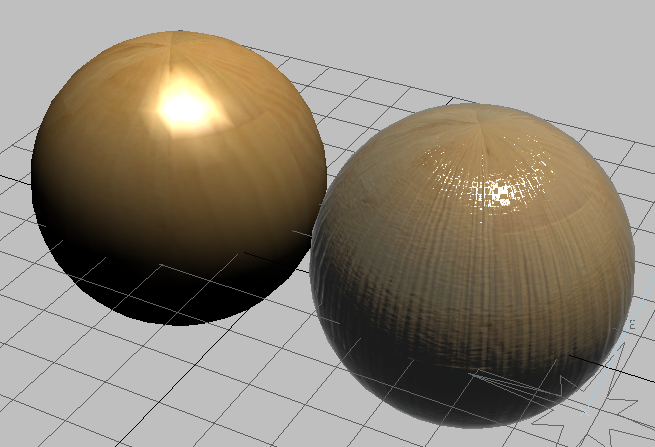
라이브러리에 재질을 저장할 때 이 버튼 상태도 저장됩니다. 브라우저의 재질 라이브러리에서 매핑된 재질을 장면의 오브젝트로 드래그할 수 있으며 뷰포트에 매핑된 재질이 나타납니다. (맵을 제대로 표시하려면 원시 오브젝트에 매핑 좌표 생성이 켜져 있어야 하고 메시 오브젝트에 매핑 수정자가 적용되어야 합니다.)
보기 메뉴  뷰포트상의 재질 표시를 선택하여 모든 재질에 대해 음영 처리/Realistic 재질을 뷰포트에 표시를 토글할 수 있습니다. 이러한 컨트롤은 컴팩트 재질 편집기
뷰포트상의 재질 표시를 선택하여 모든 재질에 대해 음영 처리/Realistic 재질을 뷰포트에 표시를 토글할 수 있습니다. 이러한 컨트롤은 컴팩트 재질 편집기  재질 메뉴 및 (Nitrous를 사용할 경우) 음영 처리 뷰포트 레이블 메뉴에서도 사용할 수 있습니다.
재질 메뉴 및 (Nitrous를 사용할 경우) 음영 처리 뷰포트 레이블 메뉴에서도 사용할 수 있습니다.
파티클 사용 기간 및 파티클 MBlur 맵을 제외한 3D 절차 맵은 뷰포트에 표시할 수 있습니다.
매핑된 재질 설정
매핑된 재질을 뷰포트에 표시하려면 다음 조건을 충족해야 합니다.
- 매핑 좌표가 오브젝트에 적용되어야 합니다. 대부분의 기본구조 오브젝트에는 기본적으로 생성 시에 매핑 좌표 생성이 있으므로 이 조건을 충족합니다. 오브젝트에 매핑 좌표가 없으면 해당 매핑 좌표를 설정하거나 오브젝트에 매핑된 재질을 적용하거나(매핑 좌표 생성 확인란이 있는 경우), 또는 UVW 맵 수정자나 UVW 둘러싸기 해제 수정자를 적용합니다.
- 오브젝트에 매핑된 재질이 적용되어 있어야 합니다.
- 맵을 포함하는 재질 수준 또는 해당 재질의 최상위 수준에서 음영 처리된/Realistic 재질을 뷰포트에 표시 토글이 설정되어 있어야 합니다.
절차
대화식으로 맵을 보려면
-
 오브젝트 선택
오브젝트 선택 - 오브젝트의 매개변수에서 매핑 좌표 생성이 설정되어 있는지 확인합니다. (이 옵션이 활성화되지 않은 경우 오브젝트를 매핑할 수 없습니다.)
오브젝트 유형에 매핑 좌표 확인란이 없으면 UVW 맵 수정자를 적용합니다.
- 재질 편집기에서 오브젝트에 매핑된 재질을 적용합니다.
 (음영처리된 재질을 뷰포트에 표시)를 설정하거나 표준, 아키텍처 및 재질 또는 Autodesk Material의 경우
(음영처리된 재질을 뷰포트에 표시)를 설정하거나 표준, 아키텍처 및 재질 또는 Autodesk Material의 경우  (Realistic 재질을 뷰포트에 표시)를 선택하여 설정합니다.
(Realistic 재질을 뷰포트에 표시)를 선택하여 설정합니다. 맵은 음영처리된 모든 뷰포트에서 재질이 지정된 오브젝트에 나타납니다. 맵을 조정하면 뷰포트가 업데이트되어 조정 사항을 표시합니다.
대화식 텍스처 디스플레이를 끄려면

 (음영 처리된/Realistic 재질을 뷰포트에 표시)를 끕니다.
(음영 처리된/Realistic 재질을 뷰포트에 표시)를 끕니다. 오브젝트는 계속 음영 처리되지만 맵은 더 이상 나타나지 않습니다.
재질 표시 및 뷰포트 드라이버
뷰포트에서의 재질 모양은 사용하는 그래픽 드라이버에 따라 다릅니다.
-
Nitrous 드라이버(DX11, DX9 또는 소프트웨어 )
무제한 라이트, 부드러운 그림자, 화면 공간 주변 폐색, 색조 매핑 및 고품질의 투명도를 지원함과 동시에 3ds Max를 사용하지 않을 때 이미지 품질을 점진적으로 미세 조정할 수 있는 렌더 품질 표시 환경을 제공합니다.
-
기존 Direct3D 드라이버
표준 및 하드웨어 음영 처리를 모두 지원합니다. 표준 재질, 아키텍처 및 디자인 재질 및 Autodesk Material의 경우 하드웨어 지원이 사용됩니다.
분산, 반사광 및 범프 매핑뿐만 아니라 비등방성 및 BRDF 설정을 지원합니다.
-
기존 OpenGL 드라이버
표준 음영 처리만 지원합니다. 뷰포트에 분산 맵만 나타나며 그림자 또는 주변 폐색은 표시할 수 없습니다.
주
다음 몇 가지 사항에 유의하십시오.
- Direct3D 드라이버의 경우 표준 표시는 표준 재질, 아키텍처 및 디자인 재질 및 Autodesk 재질에만 적용되며 드라이버는 여전히 소프트웨어를 사용하여 다른 모든 재질을 렌더링합니다.
- 표시 옵션은 외부 참조 오브젝트 및 외부 참조 장면의 재질을 비롯한 외부 참조 재질에 적용되지 않습니다.
- 매핑된 재질을 뷰포트에 표시하면 성능이 저하될 수 있습니다. 맵을 볼 필요가 없는 경우에는 뷰포트 디스플레이를 끄십시오.
- Direct3D 드라이버에서 하드웨어 음영 처리 없이 3D 맵을 표시하면 뷰포트 표시가 반드시 정확한 것은 아닙니다. 뷰포트 표시를 개선하려면 컴팩트 재질 편집기의 재질 편집기 옵션 대화상자에서 렌더 샘플 크기를 맵을 적용하려는 오브젝트의 주 치수와 같도록 설정합니다. 예를 들어 반지름이 20인 구형에서 셀 맵을 사용하려면 렌더 샘플 크기를 100(기본값)에서 20으로 변경합니다.